Cómo Transferir Archivos de Android a PC en 7 Formas
Copiar archivos de Android a PC es algo muy común ahora. Ya sea solo porque desea compartir archivos de Android a la PC o si desea hacer una copia de seguridad de una canción o imagen que le encanta de Android a la PC, ¡el proceso es muy fácil! Ahora, si eres un novato, parece que no sabes cómo transferir archivos de Android a la PC. Este artículo puede ayudarte con eso fácilmente. Le brindará las 7 formas más fáciles de transferir datos de Android a la PC para que pueda transferir cualquier dato en muy poco tiempo. Con la ayuda de este artículo, no solo aprenderá las 4 mejores formas de transferir archivos desde su teléfono Android a su PC, sino que también aprenderá sobre las 3 mejores aplicaciones que se pueden usar para transferir datos entre Android y la PC.
- Parte 1: Cómo transferir archivos de Android a PC con DrFoneTool
- Parte 2: Cómo transferir fotos/videos de Android a PC usando un cable USB
- Parte 3: Cómo transferir archivos de Android a PC usando Wi-Fi Direct
- Parte 4: Cómo transferir archivos de Android a PC a través de Bluetooth
- Parte 5: Las 3 mejores aplicaciones para transferir datos de Android a PC
Parte 1: Cómo transferir archivos de Android a PC con DrFoneTool
DrFoneTool – Administrador del teléfono (Android) es una herramienta inteligente de transferencia de Android que puede transferir fácilmente sus datos en poco tiempo. Tiene excelentes funciones y el proceso más fácil para transferir datos de Android a PC. Esta herramienta lo ayudará a transferir archivos entre Android y la computadora, incluidos contactos, fotos, música, SMS y más. Incluso te ayudará a administrar su dispositivo Android en computadora.dr. fone es compatible con Android 2.2 y posteriores, también admite más de 3000 dispositivos Android producidos por Samsung Google, LG, Motorola, Sony, HTC y más.

DrFoneTool – Administrador del teléfono (Android)
Solución integral para transferir archivos de Android a PC
- Transfiera, administre, exporte/importe su música, fotos, videos, contactos, SMS, aplicaciones, etc.
- Haga una copia de seguridad de su música, fotos, videos, contactos, SMS, aplicaciones, etc. en la computadora y restaúrelos fácilmente.
- Transfiere iTunes a Android (viceversa).
- Totalmente compatible con más de 3000 dispositivos Android (Android 2.2, el último) de Samsung, LG, HTC, Huawei, Motorola, Sony, etc.
- Totalmente compatible con Windows 10 y Mac 10.13.
Simplemente siga este proceso a continuación si desea aprender cómo transferir imágenes de Android a la PC o cómo transferir videos de Android a la PC:
- Primero necesitas ejecutar dr. fone en tu PC y conecta tu dispositivo Android a tu PC usando un cable USB de buena calidad.
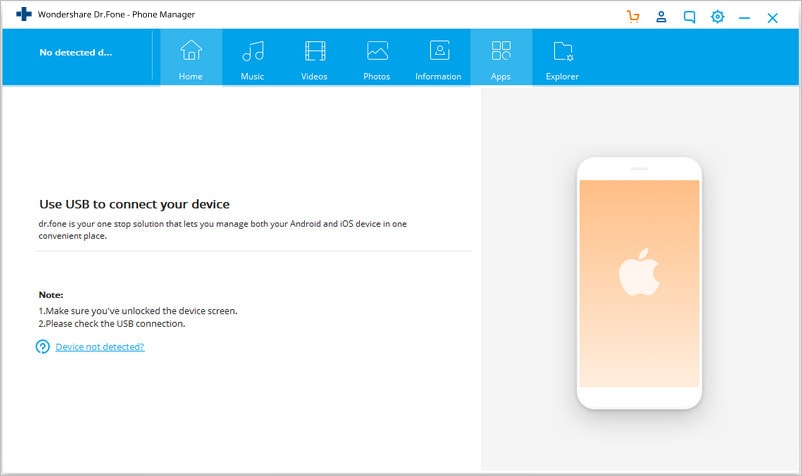
- Asegúrese de haber habilitado la depuración de USB en su dispositivo Android y también permita la depuración de USB.

- Cuando conecte su dispositivo Android a su PC, será reconocido por dr. fone y verás la página de inicio o la ventana principal del software frente a ti.

- Ahora puede ir a cualquier pestaña de la barra de menú superior del software para transferir archivos. Si desea aprender cómo transferir imágenes de Android a la PC, debe ir a la pestaña Fotos. También puede transferir contactos, fotos, música, SMS y más de la misma manera. Podrá ver todos los álbumes que se muestran en la barra de menú de la izquierda. Te estarás preguntando, ¿cuál es el siguiente paso? Bueno, es fácil de adivinar! Desde la pestaña de administración de fotos, puede elegir cualquier foto que desee exportar a su PC y hacer clic en ‘Exportar’. Luego haga clic en ‘Exportar a PC’.

- Ahora verá aparecer la ventana del explorador de archivos frente a usted. Debe seleccionar cualquier carpeta en la que desee almacenar las fotos en su PC. También puede transferir el álbum de fotos completo a su PC si lo desea.

Parte 2: Cómo transferir fotos/videos de Android a PC usando un cable USB
Transferir fotos o videos de Android a PC es fácil cuando tienes un cable USB de buena calidad. Esta es la forma más básica y realmente fácil de transferir datos de Android a PC. Pero esta solución solo funciona para fotos/videos, por lo que puede usar dr. fone ya que tiene la ventaja de admitir más tipos de datos. Aquí se explica cómo transferir archivos de Android a la PC mediante un cable USB:
- Primero debe activar la depuración de USB en su dispositivo Android y conectarlo a su PC con el cable USB que tiene.
- Elija el método de conexión USB para ‘Transferencia de medios’.

- Su PC mostrará su dispositivo Android como un ‘Disco extraíble’. Ahora haga doble clic en esa carpeta y ábrala.

- Ahora puede copiar cualquier archivo que desee transferir a su PC y pegarlo en una carpeta específica de su elección en su PC.
Parte 3: Cómo transferir archivos de Android a PC usando Wi-Fi Direct
Cada teléfono inteligente Android que se basa en el sistema operativo Android 4.0 y superior tiene la funcionalidad Wi-Fi Direct. Las interfaces de usuario pueden variar para algunos sistemas, la configuración de esta funcionalidad es realmente simple e igual en todo tipo de dispositivos Android. Wi-Fi Direct no admite transferencias de archivos de forma nativa en este momento, por lo que deberá instalar una aplicación de terceros como SHAREit. SHAREit utiliza WiFi Direct para transferir archivos entre dispositivos, lo que se considera el método más rápido para transferir archivos de un dispositivo a otro. Si desea transferir archivos de Android a PC usando Wi-Fi, puede usar esta aplicación porque es una de las formas más rápidas de transferir archivos entre un dispositivo Android y una PC.
- Primero debe instalar y ejecutar la aplicación SHAREit en su dispositivo Android y PC.

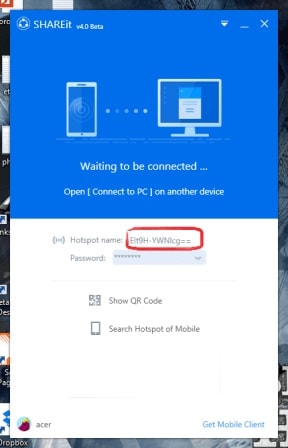
- Ahora debe tocar el avatar de la imagen del usuario en la esquina superior izquierda de su teléfono Android y luego presionar ‘Conectar a PC’.

- Ahora debe esperar hasta que el avatar de su PC aparezca en la pantalla de su teléfono como se muestra a continuación y luego debe tocarlo.
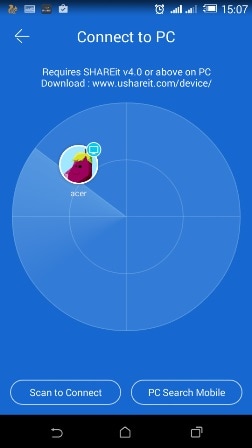
- Ahora aparecerá una nueva ventana en la pantalla de su PC como se muestra a continuación y deberá hacer clic en ‘Aceptar’.
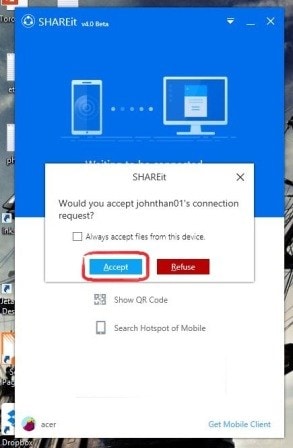
- Ambos dispositivos se conectarán entre sí a través de la tecnología Wi-Fi Direct y ahora puede transferir archivos desde su dispositivo Android a su PC. Puede elegir cualquier archivo de su dispositivo Android y luego tocar el botón ‘Enviar’.

Parte 4: Cómo transferir archivos de Android a PC a través de Bluetooth
Bluetooth no es el método inalámbrico de transferencia de archivos más rápido para Android a PC, pero seguramente puede usar este método para transferir archivos. Aquí se explica cómo compartir archivos de Android a PC mediante Bluetooth:
- Vaya a la opción ‘Configuración’ en su dispositivo Android y luego elija ‘Bluetooth’. Active Bluetooth y asegúrese de que su dispositivo Android pueda ser descubierto a través de su PC.

- Desde su PC, vaya a la opción ‘Inicio’ y luego haga clic en ‘Configuración’ y luego elija ‘Bluetooth’.
- Podrá ver su dispositivo Android en la lista de dispositivos encontrados desde la opción de búsqueda de dispositivos. Seleccione su dispositivo Android y haga clic en ‘Emparejar’ para conectar ambos dispositivos.
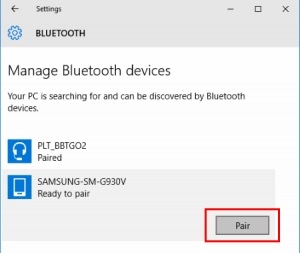
- Su PC y dispositivo Android le mostrarán un código de acceso. Asegúrese de hacer coincidir los códigos en ambos dispositivos. Toque ‘OK’ en el Android y ‘Sí’ en su PC.

- Los dispositivos ahora están emparejados. Ahora debe seleccionar la opción ‘Enviar o recibir archivos a través de Bluetooth’ desde su PC.

- Ahora debe elegir ‘Recibir archivos’ para recibir archivos de Android.

- Después de seleccionar ‘Recibir archivos’ en su PC, tome su dispositivo Android y elija la opción ‘Compartir’ para un archivo, luego seleccione ‘Bluetooth’.
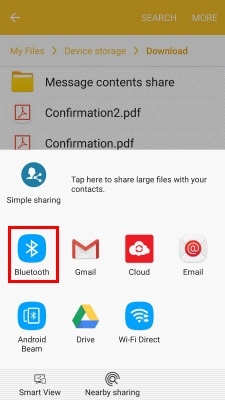
- Ahora seleccione su PC para enviar archivos.
- El archivo se recibirá con éxito en su PC. Ahora haga clic en ‘Examinar…’ si desea cambiar la ubicación para guardar el archivo. Seleccione ‘Finalizar’ y el archivo se guardará en su PC.

Parte 5: Las 3 mejores aplicaciones para transferir datos de Android a PC
Hay muchas aplicaciones en Internet que pueden ayudarlo a transferir datos de Android a la PC, pero aquí conocerá las mejores 3 de ellas. Puede usar cualquiera de estas aplicaciones de terceros para transferir archivos de Android a la PC sin usar ningún cable USB.
- empujador:
Pushbullet es una aplicación muy útil tanto para usuarios de Android como de iOS. Esta aplicación enviará instantáneamente notificaciones de Android a su PC, como llamadas telefónicas, mensajes, actualizaciones de aplicaciones, etc. También puede responder mensajes de texto desde su PC si usa esta aplicación. Esta aplicación le permitirá enviar instantáneamente enlaces entre dispositivos y amigos desde su navegador. ¡Se pone mejor, con la opción de compartir archivos! Cuando abre pushbullet.com en el navegador de su PC e inicia sesión con la misma cuenta de Google en su Android, se convertirá instantáneamente en un sistema para compartir archivos. Conectará sus dispositivos como uno solo.
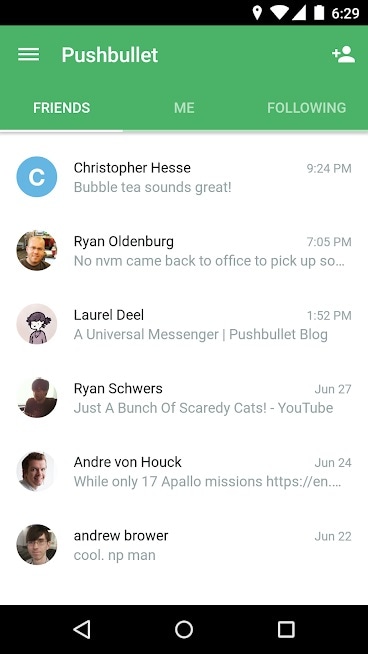
- AirDroid:
AirDroid es uno de los mejores juegos de administración de dispositivos móviles que le permitirá transferir archivos entre dispositivos, controlar dispositivos móviles de forma remota y recibir y responder mensajes en la computadora. Es una excelente aplicación de transferencia de archivos para usted si puede usarla en todo su potencial. Esta aplicación podrá transferir fácilmente archivos, fotos, documentos, música o APK, todo sin un cable. Incluso puede transferir carpetas y administrar archivos de forma remota. Tiene una función de notificación de escritorio para brindarle notificaciones espejo de SMS, correos electrónicos, notificaciones de aplicaciones a su computadora y responderlas rápidamente. También puede iniciar la cámara del dispositivo de forma remota, monitorear el entorno alrededor del dispositivo en tiempo real.
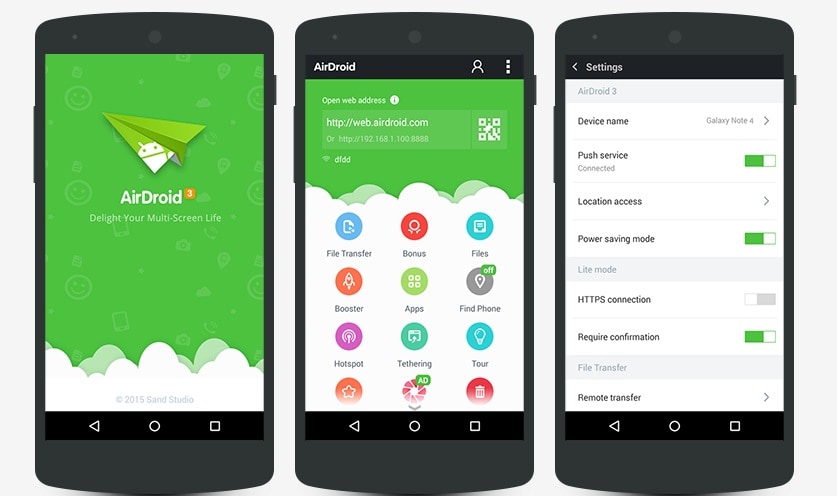
- Compártelo:
SHAREit es una aplicación de transferencia de archivos avanzada que puede ayudarlo a transferir datos de Android a PC en muy poco tiempo. Utiliza Wi-Fi para conectarse con un dispositivo y luego todos los archivos de ambos dispositivos están listos para transferirse al instante. Es una de las aplicaciones de transferencia de archivos más rápidas disponibles en Internet. Tiene fuentes en línea gratuitas que incluyen música, videos, películas, fondos de pantalla, GIF, etc. SHAREit también tiene un potente reproductor multimedia incorporado para ayudarlo a administrar y disfrutar los videos y la música. Puede ayudarlo a transferir cualquier tipo de archivo de Android a la PC.

Si desea convertirse en un experto en cómo transferir archivos de Android a la PC, este artículo puede ser su mejor oportunidad. Aquí se describen perfectamente las 7 mejores formas de transferir archivos de Android a PC. Transferir archivos es fácil cuando sigue una forma efectiva y puede usar cualquiera de estas formas para transferir datos desde su dispositivo Android a su PC. dr. fone es el mejor método de todos debido a todas las funciones más interesantes que tiene y la interfaz de usuario más simple para ayudarlo a transferir sus datos a su PC.
últimos artículos

